Googleスプレッドシートで値のリストでフィルタリングする方法
次の構文を使用して、Google スプレッドシートの値のリストでデータセットをフィルタリングできます。
= FILTER ( A2:C11 , COUNTIF ( E2:E5 , A2:A11 ) )
この特定の数式は、範囲A2:C11のセルをフィルター処理して、範囲A2:A11のセルに範囲E2:E5の値のリストの値が含まれる行のみを返します。
次の段階的な例は、この構文を実際に使用する方法を示しています。
ステップ 1: データを入力する
まずは、さまざまなバスケットボール選手に関する情報を含む次のデータセットを Google スプレッドシートに入力してみましょう。
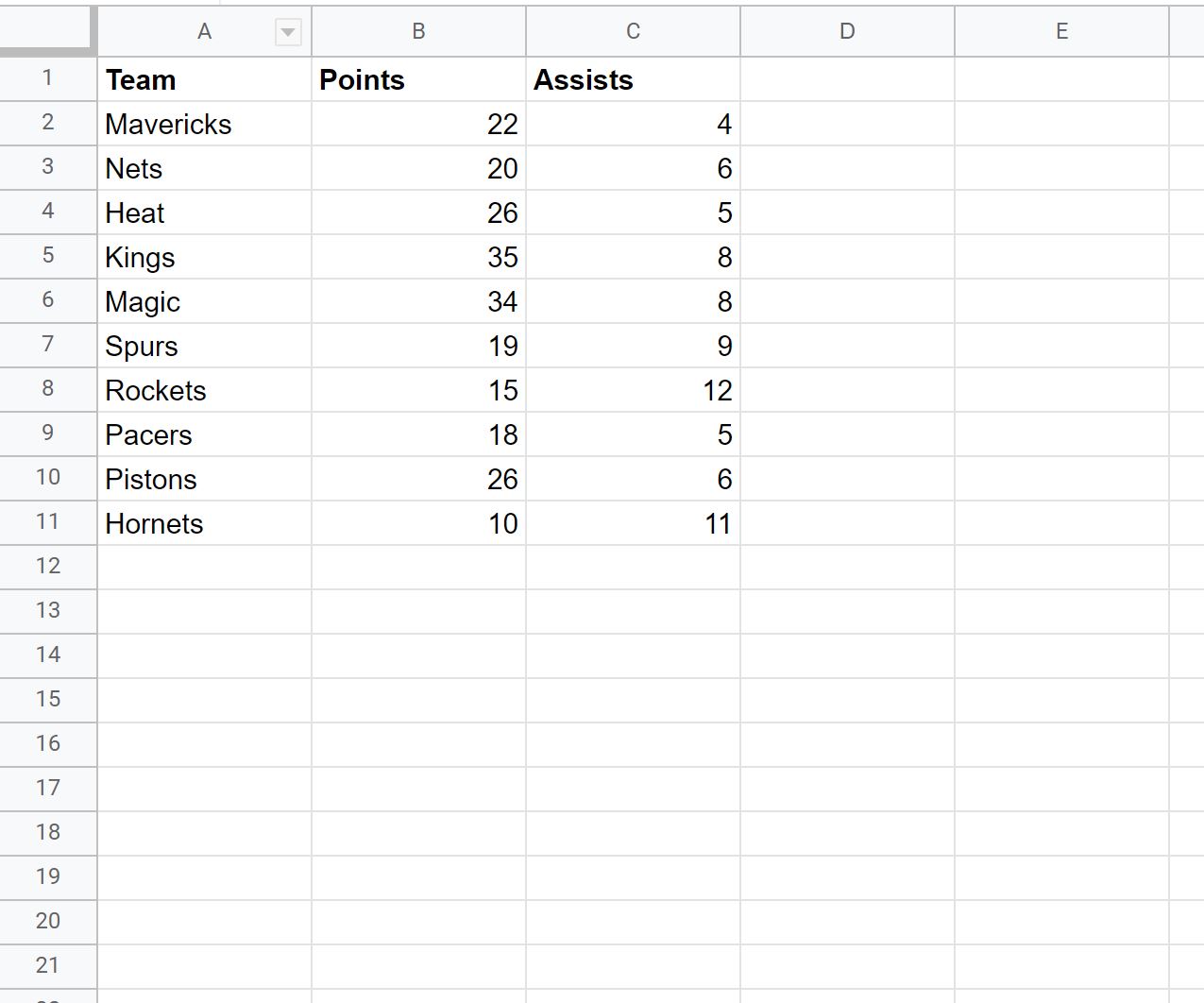
ステップ 2: 値のリストを定義する
次に、フィルタリングするチーム値のリストを定義しましょう。
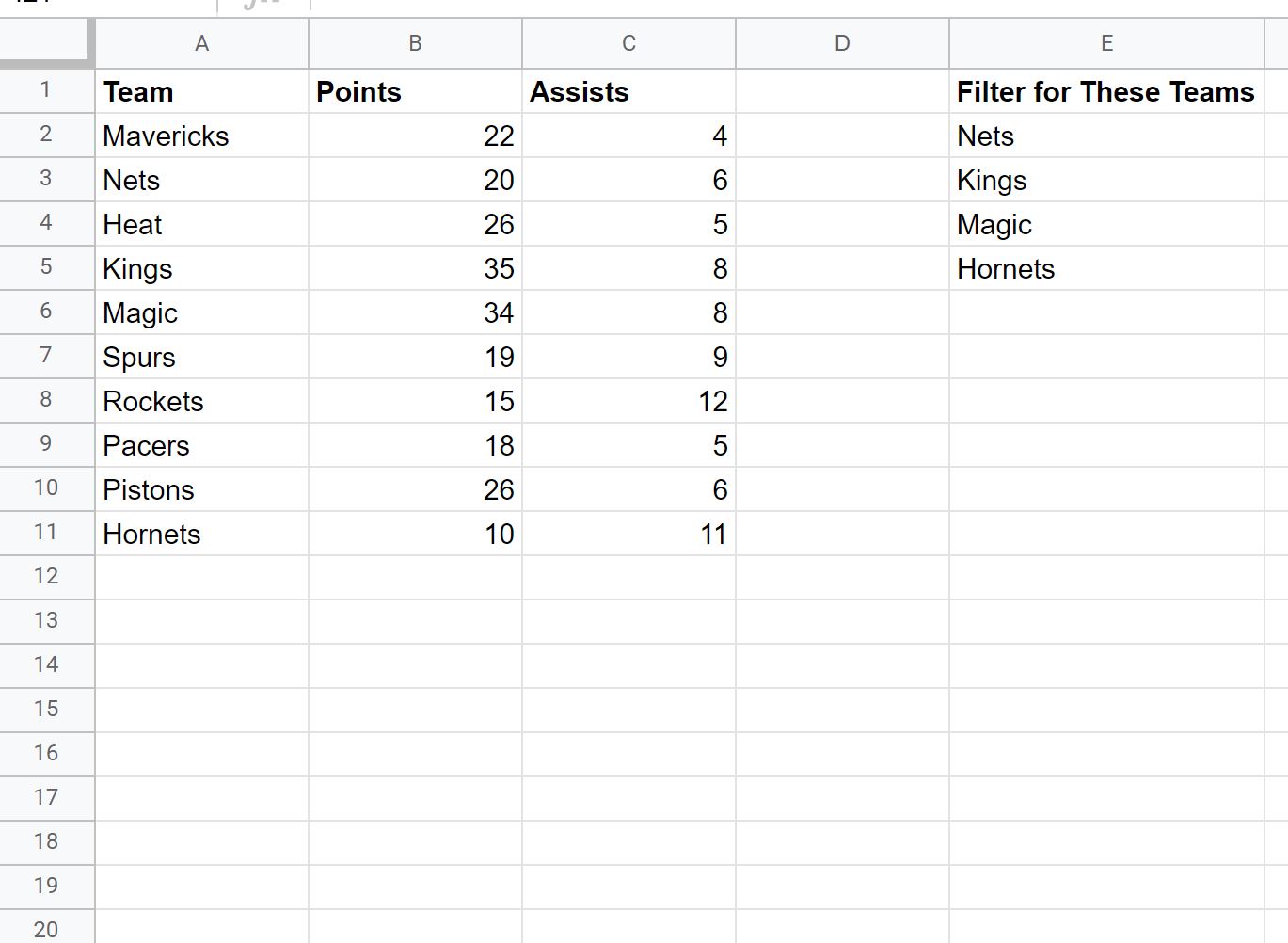
ステップ 3: 値のリストによるフィルタリング
次に、次の数式をセルA14に入力して、定義したチームのリストに基づいてデータセットをフィルターしましょう。
= FILTER ( A2:C11 , COUNTIF ( E2:E5 , A2:A11 ) )
次のスクリーンショットは、この式を実際に使用する方法を示しています。
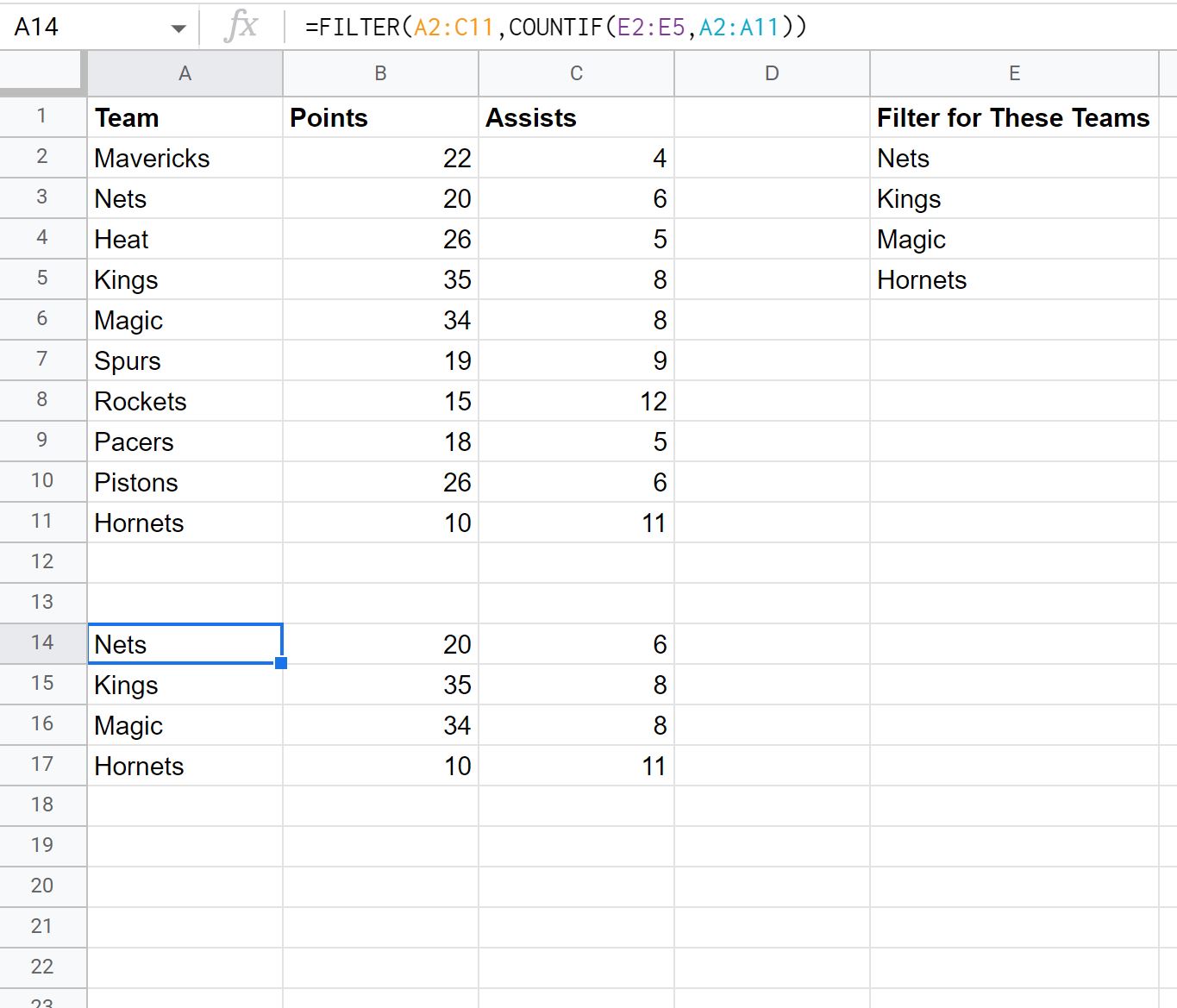
フィルター処理されたデータセットには、範囲A2:C11の元のデータセットのチーム名が範囲E2:E5の名前のリストに含まれる行のみが含まれることに注意してください。
注: FILTER関数では大文字と小文字が区別されません。つまり、「Nets」の代わりに「nets」と入力すると、関数は常に「Team」列に「Nets」を含む行を返します。
追加リソース
次のチュートリアルでは、Google スプレッドシートでその他の一般的な操作を行う方法について説明します。
Googleスプレッドシートでフィルタリングされた行を合計する方法
Googleスプレッドシートで複数の列をフィルタリングする方法
Googleスプレッドシートの複数の列でSUMIFを使用する方法